Kuinka poistaa BlueStacks kokonaan Macista ilman jäännöksiä
"Käytin BlueStacksia Android-pelien pelaamiseen Macillani, mutta se vie paljon tilaa ja vaikuttaa suorituskykyyn. Miten..." poista BlueStacks MacistaOn monia syitä, miksi ihmiset haluavat poistaa BlueStacksin, yhden suosituista Android-emulaattoreista. Se voi hidastaa konettasi, aiheuttaa ristiriitoja muiden sovellusten kanssa tai kohdata itse ongelman. Käyttäjät ovat kuitenkin huomanneet, etteivät he pysty poistamaan kaikkia sovellukseen liittyviä tiedostoja 100-prosenttisesti. Siksi tämä opas näyttää sinulle käytännölliset toimenpiteet.
SIVUN SISÄLTÖ:
Osa 1: BlueStacks Airin poistaminen sovelluksesta
Helpoin ja suorin tapa poistaa BlueStacks Macilla on käyttää sitä sovelluksen sisällä. Tässä ovat yksinkertaiset vaiheet:
Vaihe 1. Käynnistä BlueStacks-sovellus Macillasi.
Vaihe 2. Napsauta sovelluksen nimeä BlueStacks vasemmassa yläkulmassa ja valitse Poista BlueStacks-asennus pudotusvalikosta.
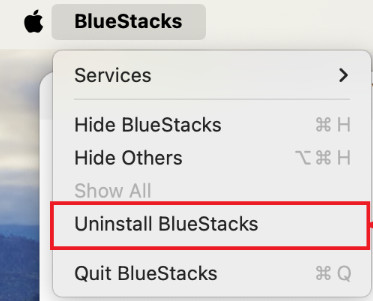
Vaihe 3. paina Kyllä -painiketta ponnahdusikkunassa vahvistaaksesi toimintosi.
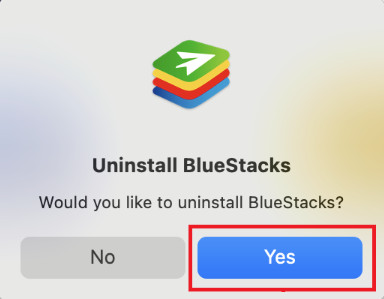
Huomautus:
Onko BlueStacks haittaohjelma?
Jos lataat sovelluksen virallisista lähteistä, BlueStacksilla ei ole minkäänlaisia haittaohjelmia tai haittaohjelmia. On kuitenkin monia kolmannen osapuolen lähteitä, jotka eivät ole turvallisia.
Osa 2: BlueStacksin poistaminen Macista manuaalisesti
Jotkut valittivat, että heillä oli ongelmia BlueStacksin poistamisessa Macilla, kuten tiedostojen ja jälkien löytäminen ja poistaminen tai sovelluksen oikean poistamistavan ymmärtämättä jättäminen. Älä huoli. Esittelemme koko prosessin alla.
Vaihe 1. Ensinnäkin, avaa Aktiviteettien valvonta, etsi ja valitse kaikki BlueStacksiin liittyvät prosessit ja pakota ne lopettamaan.
Vaihe 2. Avaa sitten Finder-sovellus ja siirry kohtaan Sovellukset kansio, napsauta hiiren kakkospainikkeella BlueStacksia ja valitse Siirtää roskakoriin pikavalikossa. Tähän mennessä olet juuri poistanut BlueStacks-sovelluksen Macista, mutta siihen liittyvät tiedostot ja jäljet ovat edelleen kiintolevylläsi.

Vaihe 3. Napsauta ja laajenna Go -valikosta Finderissa ja valitse Siirry kansioon vaihtoehto. Syötä ~/Kirjasto laatikkoon ja lyö GoKirjoita hakukenttään BlueStacks, valitse kaikki asiaan liittyvät tiedostot ja kansiot ja vedä ja pudota ne kohteeseesi. Roskakori Dockissa. Avaa sitten kaikki alla olevat kansiot ja poista niihin liittyvät tiedostot.
~ / Kirjasto / sovellustuki
~ / Library / välimuistit
~ / Library / Preferences
~ / Library / Logs
~/Kirjasto/Evästeet

Vaihe 4. Napsauta hiiren kakkospainikkeella Roskakori Dockissa ja valitse Tyhjennä roskakori. Viimeistele BlueStacks-asennuksen poistaminen käynnistämällä Mac uudelleen.
Osa 3: Lopullinen tapa poistaa BlueStacks Macissa
Aloittelijoille ja tavallisille käyttäjille emme suosittele järjestelmätiedostojen poistamista kirjastosta tai muista kansioista. Mahdolliset virheet voivat johtaa vakaviin seurauksiin, kuten järjestelmän kaatumiseen. Siksi suosittelemme aloittelijoille sopivaa Mac-puhdistustyökalua - Apeaksoft Mac Cleaner auttaakseen sinua poistamaan BlueStacksin kokonaan ja perusteellisesti ilman vaivaa.
Poista BlueStacks yhdellä napsautuksella
- Poista BlueStacks kokonaan yhdellä napsautuksella.
- Tyhjennä myös kaikki BlueStacksin jäljellä olevat tai roskatiedostot.
- Seuraa Mac-järjestelmäsi suorituskykyä poiston jälkeen.
- 100 % turvallinen ja aloittelijaystävällinen.
Suojattu lataus

Kuinka poistaa BlueStacks Macissa
Vaihe 1. Hanki BlueStacks-asennuksen poisto
Suorita parhaat sovelluksen poisto-ohjelmat sen asentamisen jälkeen Mac-tietokoneellesi. Aloitusnäkymässä on kolme painiketta. Poistaaksesi BlueStacksin Macilla, napsauta Toolkit -painiketta ja valitse Uninstall työkalu jatkaaksesi eteenpäin.

Vaihe 2. Skannaa sovelluksia
Niin kauan kuin napsautat Skannata -painiketta, BlueStacks-asennuksen poistoohjelma skannaa asemasi ja etsii kaikki irrotettavissa olevat sovellukset. Kun sovellusskannaus on valmis, napsauta Näytä -painiketta päästäksesi sovelluksen asennuksen poistoikkunaan.

Vaihe 3. Poista BlueStacks
Selaa vasemmassa ruudussa lueteltuja Maciin asennettuja sovelluksia, kunnes löydät BlueStacksin. Valitse sitten se ja näet sovelluksen ja kaikki siihen liittyvät tiedostot oikeassa ruudussa. Valitse vieressä oleva valintaruutu Valitse kaikki oikeanpuoleisen ruudun yläpuolella ja napsauta Clean -painiketta alareunassa. Jos sinua pyydetään, anna salasanasi vahvistaaksesi toiminnon. Muutaman sekunnin kuluttua huomaat, että BlueStacks on poistettu kokonaan Maciltasi. Voit myös noudattaa vastaavia ohjeita Chromiumin poistaminen Macista.

Huomautus: Sovellusten poistamisen lisäksi Mac Cleaner antaa sinun myös seurata Mac-tietokoneesi suorituskykyä. Napsauta Tila -painiketta aloitusnäkymässä, niin saat tietoa suorittimesta, muistista, tallennustilasta ja muusta. Jos haluat vapauttaa tilaa, valitse Siivooja -painiketta ja seuraa näytön ohjeita.
Osa 4: Usein kysyttyjä kysymyksiä BlueStacksin poistamisesta Macilla
Kuinka poistaa BlueStacks-tili?
Avaa BlueStacks, napsauta Järjestelmäsovellukset aloitusnäytössä ja valitse Asetukset. Vieritä alas löytääksesi Tilit -vaihtoehto, valitse ei-toivottu tili, napsauta kolmen pisteen painiketta ja valitse Poista tili.
Miksi en voi siirtää BlueStacksia roskakoriin Macillani?
Et ehkä sulje BlueStacks-sovellusta kokonaan. Jotkin siihen liittyvät prosessit ovat edelleen käynnissä taustalla. Voit tehdä tämän Aktiviteettien valvonnan tai Päätteen kautta.
Poistaako BlueStacksin asennuksen poistaminen Macilta Android-sovellukseni ja -tietoni?
Ei. Se poistaa vain kaikki emulaattoriin tallennetut sovellukset ja tiedot, ei mitään varsinaisesta Android-puhelimestasi.
Yhteenveto
Tämä opas kertoi sinulle, miten BlueStacksin poistaminen Macista ja poista jäljellä olevat tiedostot kokonaan. Manuaalisen menetelmän lisäksi Apeaksoft Mac Cleaner voi auttaa sinua pääsemään eroon BlueStacksista nopeasti ja helposti.
Aiheeseen liittyvät artikkelit
Vapauttaaksesi lisää tilaa Macissasi, sinun on poistettava tiedostojen kaksoiskappaleet. Ja tämä artikkeli suosittelee sinulle kolmea parasta kaksoistiedostojen etsijää Macille.
Miksi minulla on Citrix Receiver -sovellus Macissani? Kuinka poistat Citrix Workspacen? Voit oppia 2 tehokasta tapaa poistaa Citrix Receiver Macista.
Miksi MacBookini uudelleenohjaa jatkuvasti Yahoolle? Kuinka estät Yahoon Chrome-selaimen kaappauksen? Voit oppia kolme tapaa päästä eroon Yahoo-hakuviruksesta Macissa.
Kuinka poistaa Firefox kokonaan MacBookista? Kuinka poistaa Firefox rekisteristä Windows 10? Hanki yksityiskohtainen opas Firefoxin poistamiseen Macista ja Windowsista.

